iOS 16的发布给iPhone带来了很多有趣的新功能。这次更新包括重新设计的通知视图,锁屏上的实时活动,改进的聚焦模式,以及新的FaceTime功能。然而,新的可定制的锁屏是最有趣的补充。
你可以轻松地添加新的小部件,改变它们的颜色和字体,甚至创建额外的锁屏。你可能已经看到一些人在炫耀他们很酷的新部件,今天,我们将告诉你如何在你的iPhone上使用谷歌部件。
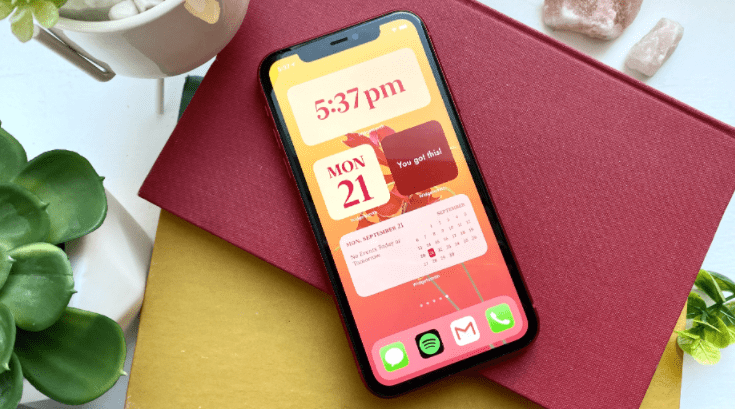
在你的iPhone上添加谷歌小部件的要求
要添加小部件,你需要在你的iPhone上有一个最新的iOS版本。小部件在iOS上已经存在了一段时间,但苹果最近才在推出iOS 14时对其外观进行了全面修改。小部件现在看起来更有趣,也更有用。
因此,如果你想把小部件直接固定在主屏幕上,你的iPhone必须运行iOS 14或更高版本。然而,如果你想把小部件添加到锁屏上,你需要把你的iPhone更新到iOS 16或更新版本。
更重要的是,你必须在iPhone上安装正确的谷歌应用程序,以便将其各自的小部件添加到主屏幕或锁屏上。例如,如果你想要一个谷歌地图小部件,你需要先从App Store下载谷歌地图应用程序。
如何在主屏幕上添加谷歌小部件
一旦你安装了添加所需小部件所需的谷歌应用程序,这个过程就相当简单。以下是你需要做的事情:
1. 长按主屏幕上的空白区域,直到应用程序开始抖动。
2. 点击左上角的加号(+)图标,调出Widgets菜单。
3. 使用搜索栏寻找谷歌应用程序;如果有一个小部件,你会在结果中看到它。在这里我们将以谷歌地图为例。
4. 像其他应用程序一样,谷歌地图允许你从一些小部件选项中挑选。选择你喜欢的一个,并将其添加到你的任何可用的主屏幕页面。

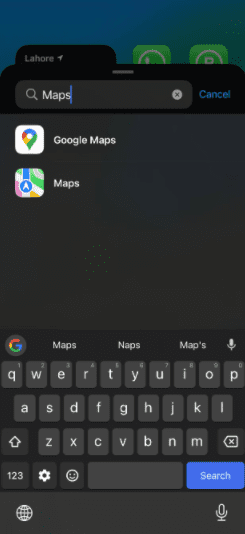
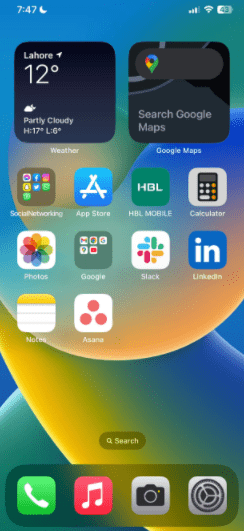
你可以在任何时候通过长按它并从菜单中选择删除小部件来删除这个小部件。
如何在锁屏上添加谷歌小部件
假设你的iPhone运行的是iOS 16或更高版本,以下是你如何在锁屏上添加谷歌小部件:
1. 长按锁屏,点击自定义按钮。
2. 现在,点击锁屏。
3. 一旦你进入锁屏编辑模式,点击时钟下方的小部件区域,就可以看到可用的小部件列表。
4. 滚动小部件列表,找到你需要的谷歌小部件。
5. 每个应用都会给你一些不同的小部件选项,所以选择适合你的。
6. 点击你挑选的小部件,它将被添加到你的锁屏上。你可以拖动小部件来改变它们的位置。
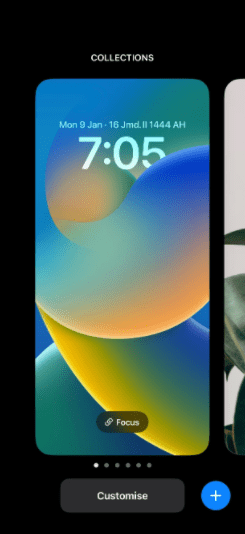
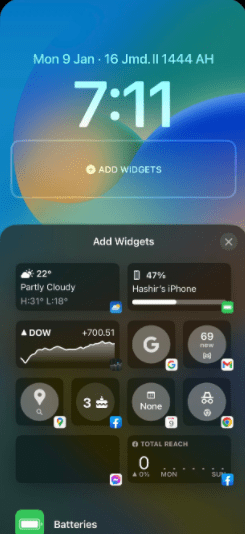
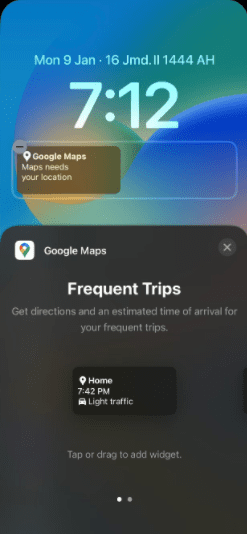
这个过程对所有的谷歌应用都是一样的。大多数谷歌应用现在在iOS 16的锁屏上都有小部件支持。该列表包括谷歌搜索、Chrome、Drive、地图、Gmail和新闻。你可以在iOS 16中设置多个锁屏,但你在一个锁屏上设置的小部件是该锁屏独有的。
不要错过谷歌的这些iPhone小部件
锁屏小部件在安卓系统上已经存在了很长时间,所以很高兴看到iPhone用户终于有了这个小部件。而且一旦你习惯了它们,就很难再回头。
谷歌的应用是顶级的,所以如果你想在主屏幕或锁屏上添加这些应用的小部件是有意义的。然而,iOS有数以千计的其他小部件,你可以很好地利用它们;你只需要找到合适的。
1 2 3 › »